مقدمه
اگر یک گوشی اندرویدی قدیمی دارید و از آن استفاده نمیکنید، میتوانید خیلی ساده آن را به یک دوربین مدار بسته یا امنیتی تبدیل کنید. این روزها خرید و نصب دوربین های مدار بسته در مکانهای مختلف به یک امر شایع تبدیل شده و برای نظارت مورد استفاده قرار میگیرد. اما نصب دوربینهای مدار بسته وایرلس هزینهبردار خواهد بود.
حال تصور کنید که بتوانید تقریبا بدون صرف هیچ هزینهای و فقط با نصب یک اپلیکیشن خاص در گوشی و اتصال آن به اینترنت، اسمارتفون را به یک دوربین امنیتی وایرلس تبدیل شود. خوشبختانه انجام این امر امکانپذیر است و در ادامه این مطلب قصد داریم نحوه انجام این کار را به صورت دقیق برایتان شرح دهیم. بنابراین با سایت شبکه همراه باشید.
آموزش تبدیل گوشی اندرویدی به دوربین امنیتی
به منظور تبدیل گوشی اندرویدی به دوربین امنیتی از یک اپلیکیشن اختصاصی با نام Perch – Simple Home Monitoring استفاده میکنیم. با کلیک بر روی این قسمت میتوانید به صفحه دانلود این اپلیکیشن در گوگل پلی استور مراجعه کنید. اگر از طریق گوگل پلی استور قادر به دانلود اپلیکیشن مذکور نبودید، میتوانید با یک جستجوی فارسی ساده در گوگل، برنامه مورد نظر را از منابع پارسی زبان دیگر دانلود نمایید.

پس از دانلود اپلیکیشن Perch – Simple Home Monitoring باید آن را در گوشی اندرویدی قدیمی که میخواهید به دوربین امنیتی تبدیل شود نصب کنید. سپس برنامه را اجرا نمایید و گزینه "Sign Up" را انتخاب کنید.

آدرس ایمیل خود را در فیلد نخست وارد کنید. در دو فیلد بعدی هم پسورد یا رمز عبور مورد نظرتان را وارد نمایید تا یک اکانت Perch برای شما ساخته شود. سپس با این اکانت در برنامه مذکور لاگین شوید.

گزینه "SET UP AS A CAMERA" را در محیط اپلیکیشن انتخاب کنید و اگر پنجره پاپآپی مثل عکس فوق نمایان شد، گزینه "Allow" را انتخاب نمایید.

حالا باید برای گوشی خود یک نام انتخاب کنید. هر نامی که مورد نظرتان است را در فیلد بالای صفحه وارد نمایید. اگر تمایل دارید که به همراه تصویر، صدا هم توسط گوشی شما ذخیره شود، تیک گزینه "Audio Recording" را بزنید. در غیر این صورت تیک این گزینه را به حالت غیرفعال باقی بگذارید. حالا باید گوشی را به یک شبکه اینترنت وایفای وصل کنید. به محض اتصال گوشی به اینترنت وایفای، تیک گزینه "Connected to Wi-Fi" زده میشود. میتوانید در همین مرحله شارژر را هم گوشی خود وصل کنید تا تیک گزینه "Plugged In To Power Source" هم زده شود. در نهایت گزینه "Finish" را انتخاب کنید.

مشاهده خواهید کرد که مثل عکس فوق، دوربین گوشی شما فعال میشود. برای شروع پروسه ضبط و پخش آنلاین ویدئو کافیست که آیکون "پخش" یا "Play" را لمس کنید.
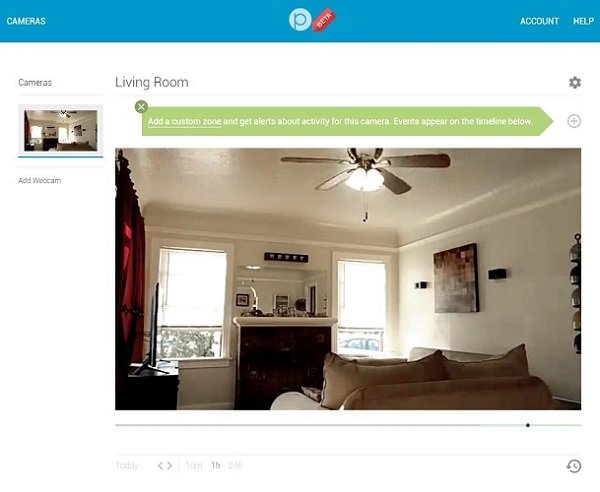
حالا با مرورگر هر گوشی، تبلت، لپتاپ یا کامپیوتری که تمایل دارید از طریق آن به دوربین امنیتی خود دسترسی یابید به سایت getperch.com مراجعه کنید. با اکانت خود لاگین شوید. مشاهده خواهید کرد که اسم گوشی یا بهتری بگوییم دوربین امنیتی شما در منوی سمت چپ صفحه نمایان میشود. گوشی خود را از این بخش انتخاب کنید و به صورت لایو یا زنده تصویر پیش روی دوربین گوشی را مشاهده نمایید. دقت داشته باشید که دسترسی به دوربین مدار بسته شما از طریق سایر دستگاههای اندرویدی و با نصب اپلیکیشن Perch – Simple Home Monitoring در آنها هم امکانپذیر خواهد بود. البته فراموش نکنید که اپلیکیشن مذکور تنها برنامه موجود برای تبدیل گوشی اندرویدی به دوربین امنیتی نیست و برنامههای دیگری همچون Nest Cam هم قادر به انجام کار مشابه هستند.
جمعبندی
بنابراین با یکی از سادهترین روشهای تبدیل گوشی اندرویدی به دوربین امنیتی آشنا شدید. شما میتوانید با ساخت یک اکانت و فعال کردن آن در چند گوشی هوشمندتان، تمام آن ها را هم به دوربین مدار بسته تبدیل کنید و از یک کامپیوتر به همه آنها دسترسی داشته باشید. امیدوار هستیم که از این آموزش لذت برده باشید.
ماهنامه شبکه را از کجا تهیه کنیم؟
ماهنامه شبکه را میتوانید از کتابخانههای عمومی سراسر کشور و نیز از دکههای روزنامهفروشی تهیه نمائید.
ثبت اشتراک نسخه کاغذی ماهنامه شبکه
ثبت اشتراک نسخه آنلاین
کتاب الکترونیک +Network راهنمای شبکهها
- برای دانلود تنها کتاب کامل ترجمه فارسی +Network اینجا کلیک کنید.
کتاب الکترونیک دوره مقدماتی آموزش پایتون
- اگر قصد یادگیری برنامهنویسی را دارید ولی هیچ پیشزمینهای ندارید اینجا کلیک کنید.







































نظر شما چیست؟